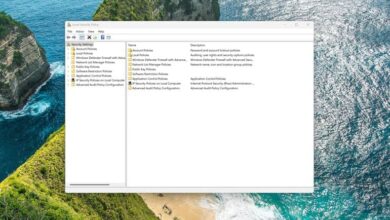نحوه تغییر مجوز برای یک افزونه گوگل کروم
کروم وب استور میزبان هزاران اپلیکیشن، افزونه و تم رایگان است که میتوانید به مرورگر کروم خود اضافه کنید و به شما امکان میدهد کارهای بیشتری انجام دهید. افزودن افزونه های مرورگر می تواند بازدید از صفحات وب و استفاده از وب را مفیدتر کند، زیرا می توانند ویژگی ها یا میانبرهای جدیدی را ارائه دهند.
بسیاری از کاربران نمی دانند که می توانند مجوزهای افزونه های مرورگر خود را تغییر دهند. در این مقاله، نحوه کنترل مجوزهای افزونه کروم را بررسی خواهیم کرد.
Extension Permissions در کروم چیست؟
به احتمال زیاد حداقل یک افزونه کروم را در برخی مواقع نصب کرده اید. ممکن است متوجه نمایش پیام مجوزها شده باشید که از شما می خواهد به داده های خاصی دسترسی داشته باشید. در حالیکه بیشتر مجوزها قابل درک بوده، سایر مجوزها مشکوک هستند. سه نوع سطح مجوز وجود دارد که افزونه ممکن است درخواست کنند که هر کدام دارای هشدارهای خطر هستند:
- Low alert فقط دسترسی به دادههای دقیق مانند بوکمارک های شما، فهرستی از اپلیکیشن ها و افزونه هایی را که نصب کردهاید و دادههایی که کپی و جایگذاری کرده، درخواست میکند.
- Medium alert ممکن است درخواست دسترسی به بیشتر دادههای شما را در هر وبسایتی که بازدید میکنید و صفحات وبی که در وبسایتهای مشخص شده بازدید میکنید، کند.
- High alert به تمام داده های رایانه شما و هر وب سایتی که بازدید می کنید دسترسی پیدا می کند، به این معنی که پتانسیل دسترسی به فایل های شخصی خارج از مرورگر را دارد.
اگر به افزونهای با مجوزهای خاص اجازه دادهاید، میتوانید بعداً بروید و آنها را تغییر دهید.
نحوه تغییر مجوز افزونه های کروم
گوگل کروم یک منوی کنترلی ارائه میکند که دسترسی افزونه ها را محدود میکند و به شما امکان میدهد مجوزهای افزونه های نصب شده خود را بررسی و کنترل کنید و امکان حذف یا غیرفعال کردن افزونه ها را داشته باشید.
برای تغییر مجوز، روی نماد Extensions به شکل یک پازل در بالا سمت راست کلیک کنید تا بخش افزونه ها خود را ببینید. وقتی روی سه نقطه عمودی کلیک می کنید، ماوس خود را روی قسمت This can read and change site data قرار دهید و دسترسی سایت را مشاهده خواهید کرد.
روی Learn more about site access کلیک کنید، به صفحه پشتیبانی گوگل با جزئیات بیشتر درباره نصب و مدیریت افزونه ها هدایت میشوید. با کلیک بر روی Manage extension، به صفحه جزئیات افزونه هدایت می شوید.
در اینجا، اطلاعات بیشتری در مورد افزونه، مانند نسخه، اندازه و مجوزها دریافت خواهید کرد. در بخش Site access، میتوانید از منوی کشویی کنترل کنید که چگونه میخواهید افزونه در وبسایتهایی که بازدید میکنید کار کند:
- On all sites، افزونه در تمام سایتهایی که بازدید میکنید فعال میشود.
- On specific sites، افزونه در وب سایت هایی که شما اجازه می دهید فعال می شود. وقتی روی این گزینه کلیک می کنید، یک پاپ آپ به شما امکان می دهد پیوند را به وب سایتی که می خواهید افزونه فعال شود، اضافه کنید. همچنین می توانید هر وب سایتی را که اضافه کرده اید حذف کنید.
- On click، افزونه به طور پیشفرض غیرفعال میشود و تنها زمانی فعال میشود که روی نماد افزونه کلیک کنید و صفحه وب را دوباره بارگیری کنید.
توجه داشته باشید که همه افزونه ها فهرستی از مجوزها را ندارند. در تصویر بالا، افزونه Grammarly فقط اجازه خواندن تاریخچه مرور و نمایش اعلانها را دارد. توجه داشته باشید که افزونه ها به طور پیش فرض در حالت ناشناس غیرفعال می شوند. برای فعال کردن آن، به صفحه جزئیات افزونه بروید و روی ضامن در بخش Allow in Incognito کلیک کنید.